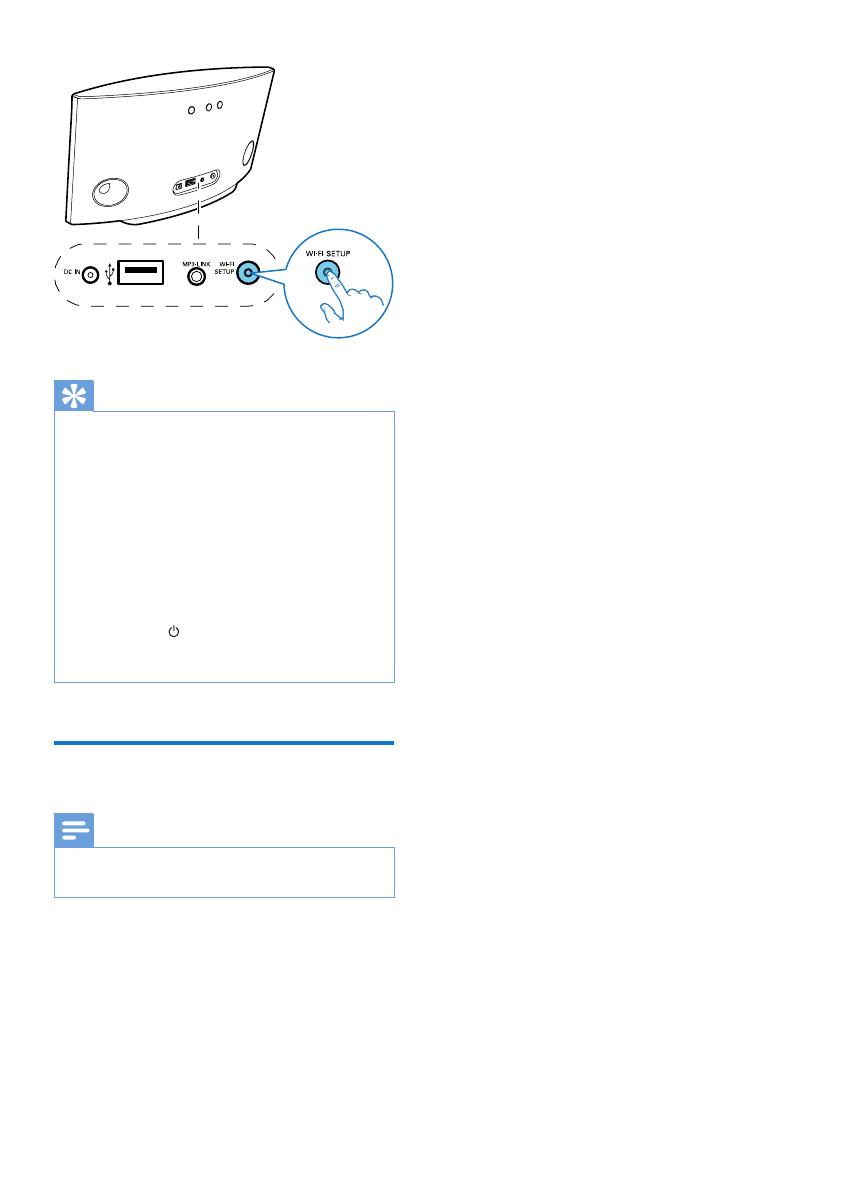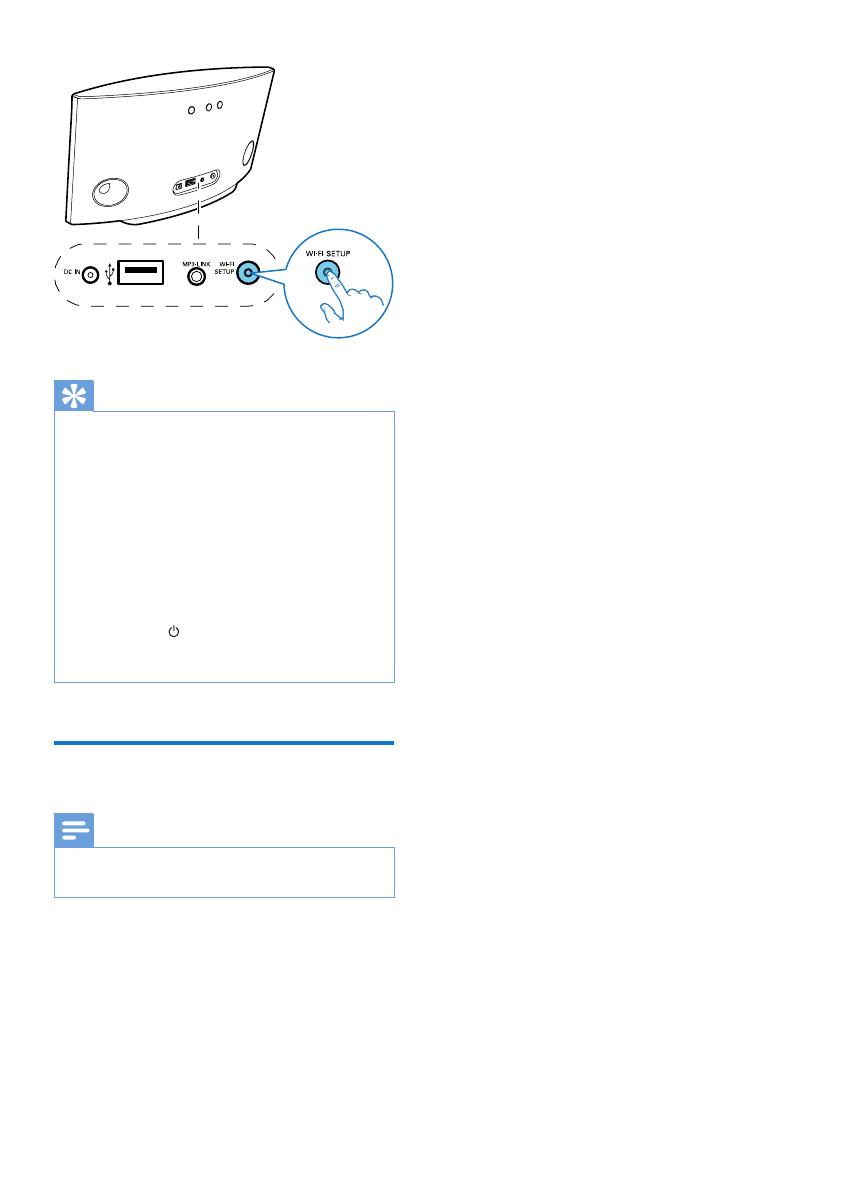
10 CS
Tip
• U některých směrovačů Wi-Fi může být třeba přidržet
tlačítko WPS, aby mohlo být vytvořeno připojení
Wi-Fi nebo aby mohla být povolena funkce WPS
PBC z konguračních stránek směrovače. Podrobnosti
naleznete v příručkách konkrétních směrovačů.
• Pokud kontrolka Wi-Fi SETUP na zařízení AD7000W
bliká žlutě, znamená to, že se připojení Wi-Fi nezdařilo.
Počkejte 2 minuty a opakujte pokus. Pokud problém
přetrvává, zkuste připojení Wi-Fi vytvořit ručně (viz
'Postup 2: Připojení ke směrovači bez podpory WPS'
na straně 10).
• Pokud se připojení Wi-Fi opět nezdaří, stiskněte a
přidržte tlačítko na zadní části zařízení AD7000W.
Takto zařízení resetujete a budete moci opakovat pokus
o vytvoření připojení.
Postup 2: Připojení ke
směrovači bez podpory WPS
Poznámka
• Zařízení AD7000W můžete ke směrovači typu WPS
připojit také ručně, a to následujícím postupem.
Chcete-li zařízení AD7000W ručně připojit
ke směrovači Wi-Fi, bude třeba získat
přístup k vestavěné kongurační webové
stránce zařízení AD7000W, abyste mohli
změnit jeho interní nastavení Wi-Fi. K získání
tohoto přístupu budete potřebovat zařízení
podporující technologii Wi-Fi s internetovým
prohlížečem pro dočasné připojení Wi-
Fi k zařízení AD7000W. Tímto zařízením
podporujícím technologii Wi-Fi může být
zařízení iPod touch, iPhone, iPad nebo počítač
PC či Mac podporující technologii Wi-Fi.
Zařízení AD7000Wpřipojte k routeru
s rozhraním Wi-Fi bez protokolu
WPS následujícím postupem.
1 Shromážděte nastavení svého domácího
směrovače Wi-Fi a poznamenejte si je
na papír pro použití během nastavování
připojení Wi-Fi v zařízení AD7000W (viz
'Shromáždění nastavení vašeho domácího
směrovače Wi-Fi' na straně 11).
2 Přepněte zařízení AD7000W do režimu
Assisted Wi-Fi Setup (Asistované nastavení
Wi-Fi) (viz 'Přepnutí zařízení AD7000W do
režimu Assisted Wi-Fi Setup (Asistované
nastavení Wi-Fi)' na straně 11).
» Zobrazí se nová síť Wi-Fi vytvořená
zařízením AD7000W, v níž bude
uveden název sítě (identikátor SSID)
zařízení Philips Fidelio AirPlay.
3 Dočasně připojte své zařízení podporující
technologii Wi-Fi k nově vytvořené síti
Wi-Fi (viz 'Připojení zařízení podporujícího
technologii Wi-Fi k nově vytvořené síti Wi-
Fi' na straně 12).
4 Otevřete vestavěnou webovou stránku
zařízení AD7000W pomocí internetového
prohlížeče podporujícího technologii
Wi-Fi. (viz 'Otevřete vestavěnou webovou
stránku zařízení AD7000W' na straně 13)
5 Změňte interní nastavení Wi-Fi zařízení
AD7000W podle nastavení, která jste si
zapsali na papír v kroku 1 (viz 'Změna
interních nastavení Wi-Fi zařízení
AD7000W' na straně 15).
6 Obnovte stávající nastavení domácí sítě
Wi-Fi ve svém zařízení podporujícím
technologii Wi-Fi (viz 'Obnovení stávajících
nastavení domácí sítě Wi-Fi v zařízení
podporujícím technologii Wi-Fi' na straně
15).